在现代社交网络的时代,手机QQ已成为人们日常生活中不可或缺的一部分,有时我们会不得不面对一些不愉快的情况,例如需要解除屏蔽某个好友。当手机QQ上的某个好友被我们屏蔽后,我们应该如何解除屏蔽呢?在本文中我们将探讨手机QQ如何解除已经屏蔽的好友,帮助读者更好地处理这种情况。
手机QQ如何解除已经屏蔽的好友
操作方法:
1.首先我们在手机QQ里面,点击左上角的头像,如图所示。
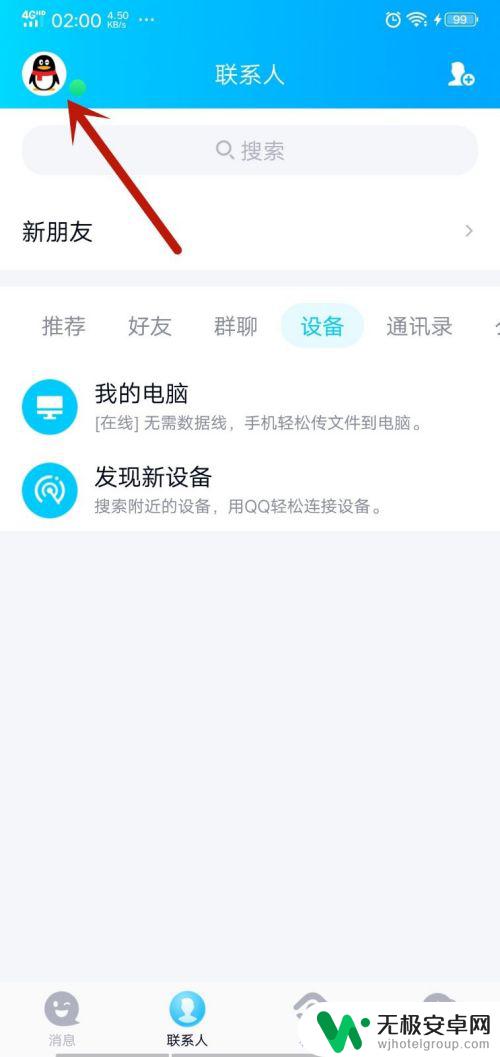
2.然后在打开的选项里面,点击下面的设置按钮,如图所示。
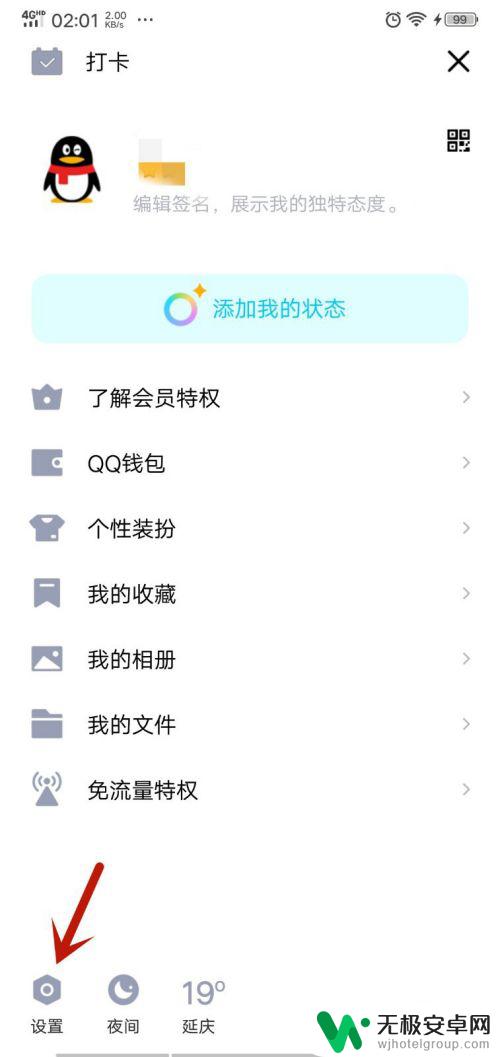
3.然后在来到的界面点击里面的隐私选项,如图所示。
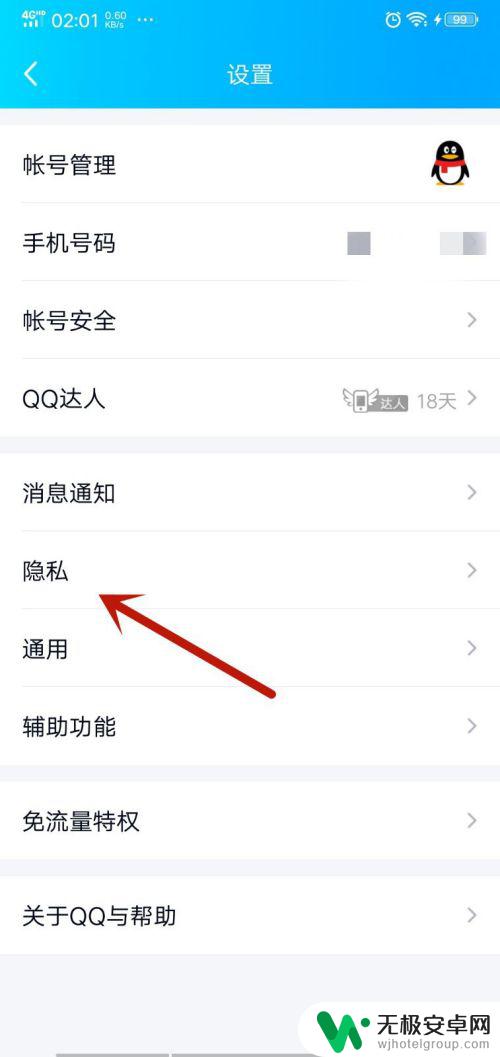
4.之后在里面点击已屏蔽的好友选项,如图所示。
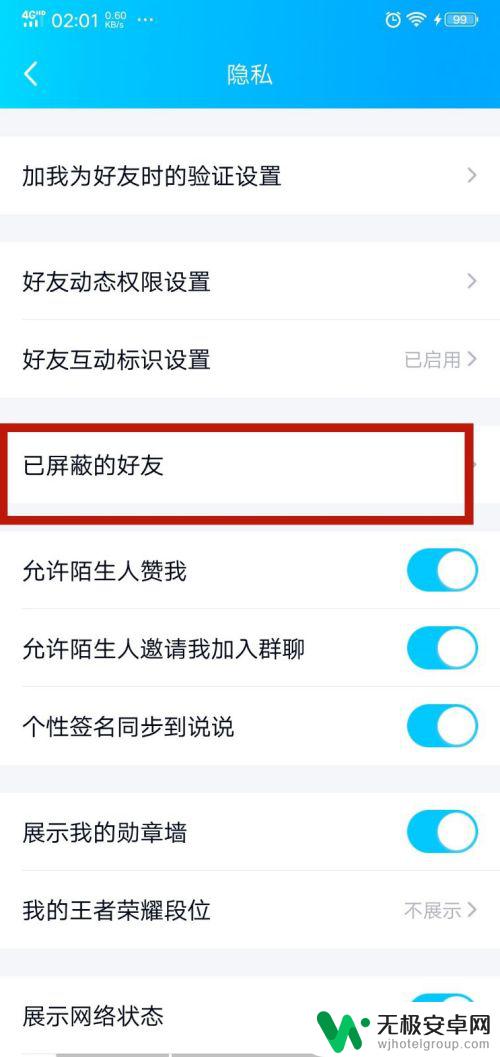
5.之后可以看到已经屏蔽的全部好友,如图所示。
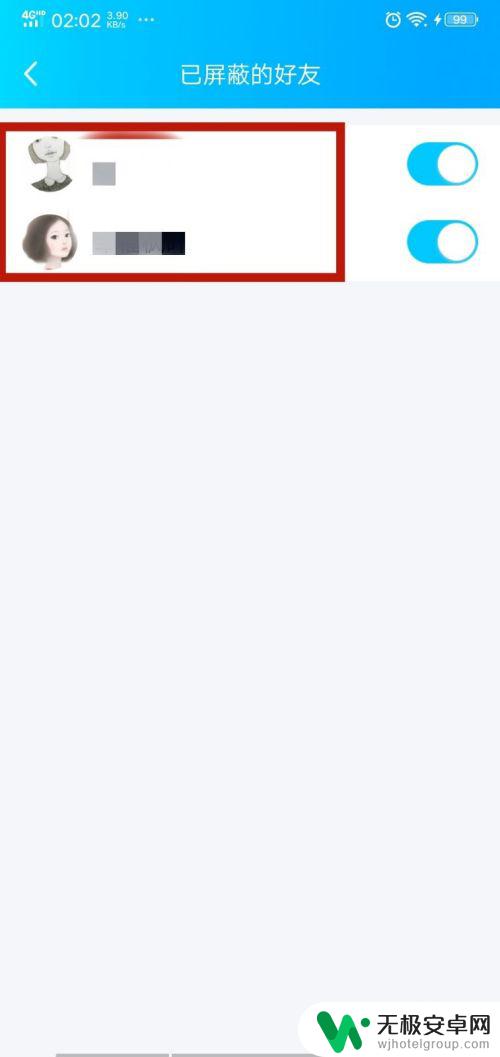
6.我们点击屏蔽好友后面的按钮,当按钮显示成灰色的时候,我们就屏蔽完成,如图所示。
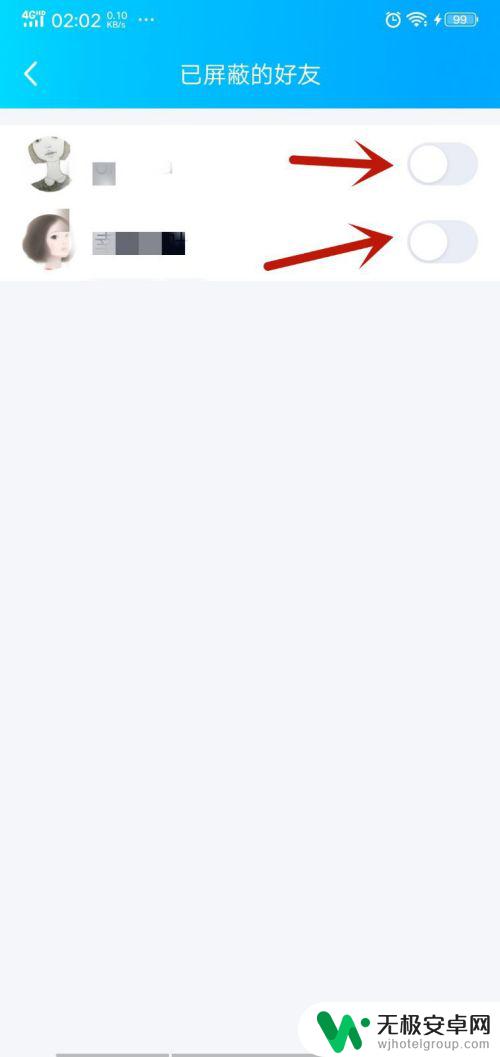
7.然后我们可以看到里面已经没有好友了,我们消失的好友。就是我们已经将其解除屏蔽,如图所示。
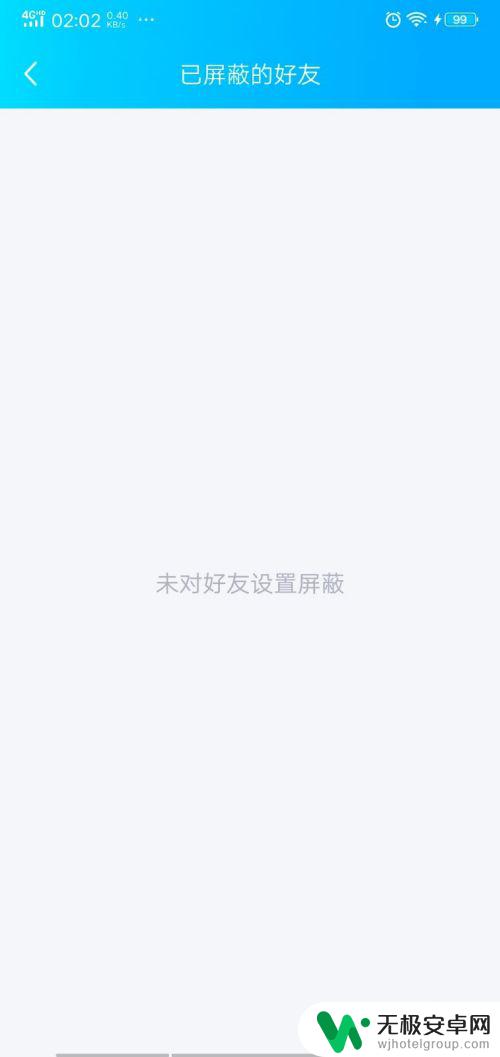
以上就是手机QQ不是好友怎么解除屏蔽的全部内容,还有不懂的用户可以根据小编的方法来操作,希望能够帮助大家。











